15 «Google कैलेंडर देखें» चिप्स, जो पूर्ण करने के लिए इस्तेमाल किया जाना चाहिए
प्रौद्योगिकी के / / December 19, 2019
1. विभिन्न जरूरतों के लिए अलग-अलग कैलेंडर बनाएं

डिफ़ॉल्ट रूप से, गूगल केवल एक कैलेंडर है, जो में अपने सभी घटनाओं जमा प्रदान करता है। आप सक्रिय रूप से यह प्रयोग कर रहे हैं, काम कार्यों और नियुक्तियों, घर के काम और व्यक्तिगत घटनाओं को मिलाया और एक वास्तविक डंप में बदल रहे हैं।
इसलिए यह घटनाओं के विभिन्न प्रकार के लिए अधिक कैलेंडर बनाने की बेहतर है। ऐसा करने के लिए, ऊपर स्थित गियर आइकन पर क्लिक करें और सेटिंग पर जाएं। वहाँ, "कैलेंडर जोड़ें» → «कैलेंडर बनाएँ" चुनें।, एक वर्णन एक नाम निर्दिष्ट करें और यदि आवश्यक हो। अन्य जन्मदिन में - - तीसरे में, और इतने पर तो यह एक ही कैलेंडर के व्यापार ऑपरेटिंग रखने के लिए अनुसूची प्रशिक्षण संभव नहीं होगा।
2. सहयोगियों कैलेंडरों की सदस्यता लें
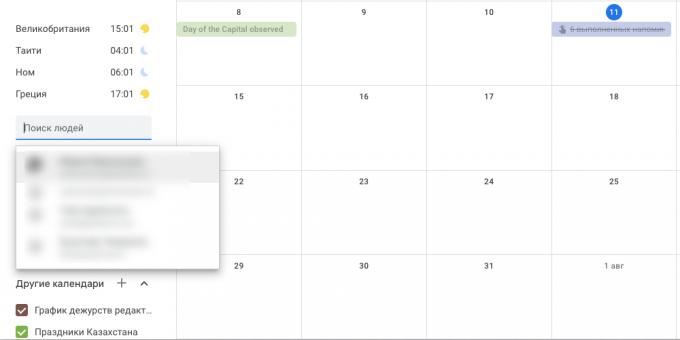
कभी कभी हम वे क्या करते हैं का ट्रैक, या अपने दोस्तों रखने की जरूरत है सहयोगियों. अगर वे «Google कैलेंडर का उपयोग," तुम अपने आप को करने के लिए अपने कैलेंडर जोड़ सकते हैं और ट्रैक जो की घटनाओं वहाँ प्रकट रखने के लिए।
बाईं तरफ साइडबार में, लाइन है कि "खोज लोग" कहते हैं। नाम दें या अपने दोस्त के ई-मेल एड्रेस दर्ज। पॉप-अप विंडो में, "पहुंच का अनुरोध" क्लिक करें, और व्यक्ति अपने कैलेंडर के देखने की अनुमति देने के लिए कह एक संदेश प्राप्त होगा। जब वह इस घटना के लिए उनके द्वारा आपकी पहुंच की पुष्टि अपने अनुभाग में दिखाया जाएगा "अन्य कैलेंडर।"
3. बैठक के लिए एक समय चुनें, सभी सूट जो

आप सहकर्मियों या दोस्तों के साथ चैट के साथ एक बैठक की व्यवस्था करने की जरूरत है, लेकिन आप भी समय था जब सब मुक्त हो जाएगा चयन नहीं कर सकते? बाहर निमंत्रण भेजने के बजाय, का उपयोग करें "कोई समय ढूंढें"।
एक नई घटना बनाएं और "अन्य सेटिंग" पर क्लिक करें। अगले पृष्ठ पर, टैब का चयन करें "कोई समय ढूंढें"। आप 20 लोगों को जोड़ने के लिए गूगल की अनुमति देता है - सही पर "मेहमानों जोड़ें", लोगों को आप आमंत्रित करना चाहते हैं के नाम डालें, में। आप के सामने अपने अनुभवों को होगा। किसी ने कुछ किया है की योजना बनाई, यह के रूप में चिह्नित किया जाएगा "व्यस्त।" यह एक समय लगता है केवल बनी हुई है जब सभी को पूरा करने के लिए स्वतंत्र हैं।
यह भी देखना📋
- नियोजन समय के लिए 10 उपकरण
4. अपने निजी घटनाओं छुपाएं

मान लीजिए कि आपकी एक गोपनीय प्रकृति की एक बैठक आयोजित करने की जरूरत है कहते हैं। और अगर आप पूरे कार्यालय को देखने के लिए तुम कहाँ जा रहे नहीं चाहते। ऐसा करने के लिए एक "व्यक्तिगत" के रूप में नियुक्ति को चिह्नित करें। फिर, इसके बारे में जानकारी केवल जो आप संपादित करने की अनुमति दी है (और सिर्फ नहीं देख) अपने कैलेंडर देखेंगे।
एक ईवेंट बनाएं और "अन्य सेटिंग्स" के लिए जाना। "डिफ़ॉल्ट गोपनीयता सेटिंग" पर क्लिक करें और "निजी"। सभी बाहरी लोगों अब दिखाई नहीं दे रहा है, जहां, जिनके साथ और किस समय में आप को पूरा करते हैं। तो अपने कैलेंडर अन्य के लिए खुला है, एक निजी समारोह के दौरान वहाँ एक चिह्नित "व्यस्त", जानकारी के बिना किया जाएगा।
5. वीडियो कॉल जोड़ें

इसके बजाय अपना लॉगिन भेजने की स्काइप गूगल Hangouts या सभी सहयोगियों, आप सीधे कैलेंडर ईवेंट में एक वीडियो सम्मेलन के लिए एक लिंक सम्मिलित कर सकते हैं। ऐसा करने के लिए, आप "अन्य सेटिंग" में एक ईवेंट बनाने पर क्लिक करें "एक वीडियो सम्मेलन जोड़ें।" जब बैठक समय आता है, आमंत्रित Google Hangouts में फोन करने के लिए आमंत्रित किया जाएगा।
पढ़ना💻
- क्या स्काइप की जगह ले सकता: वीडियो के लिए 8 अनुप्रयोगों
6. संलग्नक

अक्सर बैठकों या सम्मेलनों, अध्ययन जो सभी इकट्ठा करने के लिए किसी भी दस्तावेज़ की जरूरत का उपयोग कर सकते है। «Google कैलेंडर" आप घटना के लिए सीधे फाइलों और दस्तावेजों को संलग्न करने की अनुमति देता है। चूंकि सभी आमंत्रित भागीदार उन्हें जल्दी और आसानी से उपयोग करना होगा।
वांछित घटना का चयन करें और यह संपादित करने के लिए पेंसिल आइकन पर क्लिक करें। पैरा "विवरण" में, पेपरक्लिप आइकन पर क्लिक करें और सभी आवश्यक फ़ाइलें डाउनलोड करें। वे आपके कंप्यूटर से लिया जा सकता है, या Google डिस्क बादल से जोड़ें।
7. विश्व घड़ी शामिल करें

«Google कैलेंडर में" विश्व घड़ी "" बहुत उपयोगी है, तो आप के साथ काम कर रहे हैं दूरदराज के कर्मचारियोंदुनिया भर में बिखरे हुए। इसके साथ आप आसानी से बाहर क्या अपने समय सीधे इंटरफ़ेस से प्राप्त कर सकते हैं,।
शीर्ष गियर के लिए मेनू में उचित आइटम पर क्लिक करके "सेटिंग" खोलें। पक्ष "विश्व घड़ी" का पता लगाएँ। विकल्प को सक्षम करें "विश्व घड़ी दिखाएं" और उसके बाद शहर में जहां अपने सहयोगियों रहते जोड़ें। और उनके स्थानीय समय साइडबार में प्रदर्शित किया जाता है।
8. ई-मेल द्वारा आमंत्रित सूचित करें

कभी-कभी आप बैठक जब उन्हें हो गया कुछ है कि करने के लिए आमंत्रित बताने की आवश्यकता - उदाहरण के लिए, एक लैपटॉप है या कुछ सामग्री के साथ पहले से समीक्षा की। यह एक घटना के लिए टिप्पणियों में इसके बारे में लिखने के लिए सिद्धांत रूप में संभव है लेकिन यह सुरक्षित है लोगों को ई-मेल संदेश का ध्यान आकर्षित करने के लिए।
ऐसा करने के लिए आगामी घटना खोलने के लिए और लिफाफा आइकन पर क्लिक करें। और आप एक संदेश है कि आप सभी आमंत्रित प्रतिभागियों को बाहर भेजने लिखने के लिए कहा जाएगा।
9. विशिष्ट स्थल जोड़े
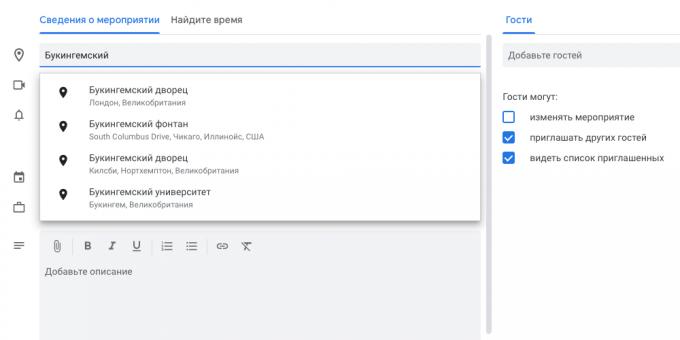
प्लस योजना बनाई «गूगल कैलेंडर," घटनाओं है कि आप इसे «गूगल मैप्स के लिए एक संदर्भ के लिए संलग्न कर सकते हैं।" तो तुम फोन या उन्हें समझाने के लिए बैठक के प्रतिभागियों और एक लंबे और थकाऊ के लिए शुल्क लिया की जरूरत नहीं है कैसे वहाँ और फिर हो जाते हैं और वहाँ और फिर करने के लिए।
मीटिंग विवरणों में जाओ और लगता है "कहाँ"। वहाँ पता दर्ज करें, और गूगल यह पाते हैं। अब, जब एक अतिथि घटना को खोलता है, वह एक पते पर क्लिक करें और मानचित्र पर बैठक की जगह को देखने के लिए सक्षम हो जाएगा।
सीखना✅
- अपने दिन को व्यवस्थित करने के लिए: उत्पादकता प्रतिभाएं के तरीके
10. दिलचस्प कैलेंडर जोड़ें

गूगल आपको तथाकथित रोचक कैलेंडर की सदस्यता के लिए अनुमति देता है। वे खेल या चरण की दुनिया से अपने क्षेत्र में उदाहरण के लिए, देख सकते हैं, घटनाओं की अनुसूची, घटनाओं चन्द्रमा.
बाएं साइडबार अनुभाग "अन्य कैलेंडर" में पता लगाएँ और "+" क्लिक। खुलने वाले मेनू में, "मनोरंजक कैलेंडर" का चयन करें। जिन्हें आप सदस्यता के लिए चाहते हैं टिक, और वे आपके चार्ट में दिखाई देते हैं।
11. अपने कैलेंडर साझा करें

यदि आवश्यक हो, आप तो यह है कि अन्य उपयोगकर्ताओं कर सकते हैं (या संपादित) अपने कैलेंडर देखने कर सकते हैं। यदि आप अपने सहकर्मियों की एक टीम का प्रबंधन, और उन सब को भविष्य की घटनाओं के बारे में जानना चाहते हैं तो यह उपयोगी है। या फिर आप एक छात्र हैं और सहपाठियों व्याख्यान अनुसूची के लिए बनाया है।
बाएँ फलक में उचित कैलेंडर पर अपना माउस रखें, और फिर अंडाकार क्लिक करें। "सेटिंग और साझा करें" चुनें। मेनू में, "प्रवेश अनुमतियां" देखते हैं कि आप अपने कैलेंडर को सार्वजनिक (सभी वेब उपयोगकर्ताओं के लिए) कर सकते हैं, अलग-अलग जोड़ने मित्र (इस के लिए आप अपने ईमेल पते की आवश्यकता होगी), या कैलेंडर है, जो तब किसी भी सुविधाजनक द्वारा भेजा जाना चाहिए करने के लिए कड़ी को कॉपी करें जिस तरह से।
12. कीबोर्ड शॉर्टकट का उपयोग
कीबोर्ड का उपयोग करना, आप जल्दी और प्रभावी रूप से एक से अधिक माउस कर्सर ड्राइव करने के लिए कर सकते हैं। «Google कैलेंडर" जिनमें से पाया जा सकता है हॉटकी भी पर्याप्त मात्रा में, एक पूरी सूची के साथ है यहां. यहाँ सबसे अधिक उपयोगी होते हैं:
- ग - कोई नया ईवेंट बनाना।
- बैकस्पेस या हटाएं - एक घटना को हटा दें।
- / - खोज पट्टी पर जाएं।
- आंकड़े 1 करने के लिए 6 - दृश्य स्विच कैलेंडर: दिन, सप्ताह, महीने, साल, एजेंडा।
- टी - तिथि करने के लिए जाएं।
- कश्मीर या पी - पिछली समय अवधि के लिए कैलेंडर के माध्यम से स्क्रॉल। है यही कारण है कि, यदि आप माह दृश्य मोड में एक कैलेंडर है, यह पिछले महीने पर स्क्रॉल करेगा। पिछले दिन पर, और इतने पर - दिन की विधा है।
- j या n - अगली दिनांक सीमा कैलेंडर के माध्यम से स्क्रॉल।
नज़र⌨️
- कार्यालय श्रमिकों के लिए 60 प्रमुख गर्म चाबियाँ
13. खींचें और ड्रॉप घटनाओं
आपने एक ईवेंट बनाया है, लेकिन दिन या दिन के समय को याद करते हैं, तो जरूरी नहीं कि सेटिंग घटना और भर्ती संख्या में मैन्युअल रूप से प्राप्त करने के लिए। घटना समझ और यह वांछित दिन और समय पर खींचें - तो यह तेजी से हो जाएगा।
14. का प्रयोग करें «Google कार्य"

«Google कार्य" - सरल मामलों प्रबंधक, «गूगल कैलेंडर में सीधे एकीकृत।" इसे खोलने के लिए, सही करने के लिए पैनल पर नीले रंग आइकन पर क्लिक करें और आप अपने Taxco की एक सूची दिखाई देगी। वहाँ कुछ Wunderlist में के रूप में कई कार्यों नहीं हैं, लेकिन «Google कार्य" आपकी आंखों के सामने हमेशा होता है।
उन्हें संपादित करने के लिए कोई नया व्यवसाय जोड़ें, उन्हें प्रदर्शन की अवधि को असाइन करने और पुनरावृत्ति की आवृत्ति पैनल वेब अंतरफलक में, या के माध्यम से के माध्यम से या तो किया जा सकता है मोबाइल एप्लिकेशन गूगल से।
कीमत: नि: शुल्क
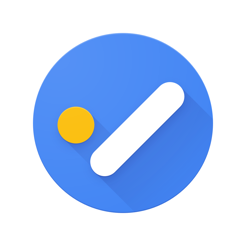
कीमत: नि: शुल्क
15. रद्द अनावश्यक कार्यों
अंत में एक छोटी सी चाल। मान लीजिए कि आपकी, एक ईवेंट बनाने लगन से उसे एक वर्णन है, यह करने के लिए फ़ाइलों का एक समूह संलग्न के साथ प्रदान की कहते हैं, यह सभी अपने सहयोगियों के साथ सहमति व्यक्त की, और फिर गलती से नष्ट कर दिया।
शांत! आप स्क्रैच से इसे पुन: करने के लिए नहीं है। बस कुंजी संयोजन दबाएँ कुंजीCtrl + Zऔर दूरदराज घटना बहाल है। तो अगर आप कैलेंडर में किसी भी अनजाने में कार्रवाई रद्द कर सकते हैं। यह थोड़ा अप्रत्याशित है क्योंकि इंटरफ़ेस कोई बटन "रद्द करें", लेकिन बहुत ही उपयोगी है।
यह भी देखना🧐
- «Google कैलेंडर" और गूगल में Android के लिए गहरे रंग की थीम दिखाई दिया रखें
- क्यों प्रभावी कार्य सूचियों को कैलेंडर
- कैलेंडर है, जो स्थानों के जीवन में सब कुछ डाल देंगे

